先日iPhoneで撮った写真をGoogleフォトにバックアップしたのですが、「バックアップが完了しました」と表示されたのに、実際にはバックアップされていませんでした。
150枚以上を一気にバックアップしたので、それが問題のような気がします。
で、バックアップされていない写真の右下には丸い矢印のアイコンが付いていました。
調べると、iPhoneで大量にバックアップするとこのような現象が起きたという報告がチラホラありました。
このまま放っておいてもいつまでもバックアップされませんでしたので、手動でバックアップする方法をご紹介します。
Googleフォトにバックアップできないファイル
Googleフォトはどんなファイルでもバックアップできるわけではありません。
写真は、ファイルサイズが 75 MB 以下、かつ画素数が 100 メガピクセル以下
動画は、ファイルサイズが 10 GB 以下
この条件を満たしていないとバックアップはされませんが、今回の場合はこれには当てはまりませんでした。
バックアップがされていない
旅行から帰ってきて大量の写真を一気にバックアップしました。
結構時間がかかってから「バックアップが完了しました」と表示されたのですが、実際にGoogleフォトを確認すると1枚もバックアップされていませんでした。
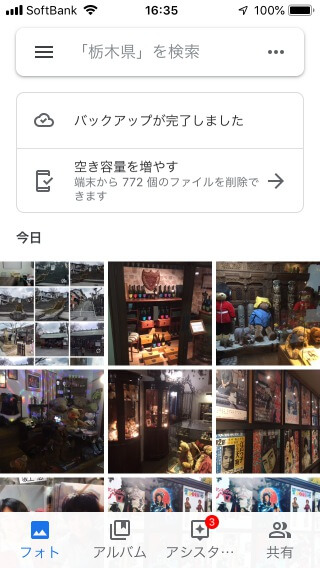
そしてバックアップされていない写真を見ると、右下に丸い矢印マークが表示されています。
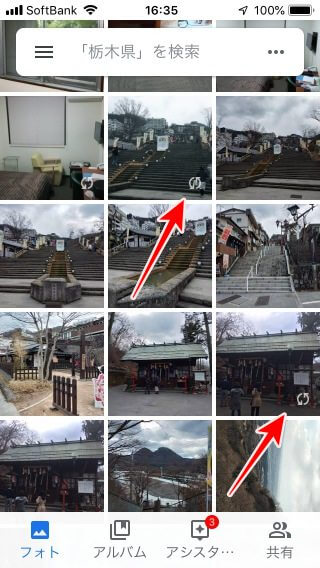
単純に同期されていないよってマークだと思います。
しばらく放置していたのですが、一向にバックアップが再開されないので、手動でバックアップすることにしました。
Googleフォトに手動バックアップ
該当の写真をロングタップして選択状態にします。複数枚選択することも可能です。
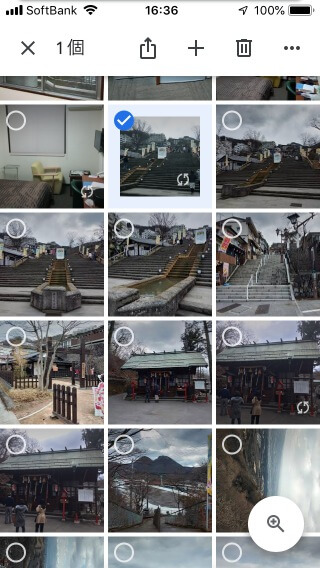
選択したら右上のメニューをタップ
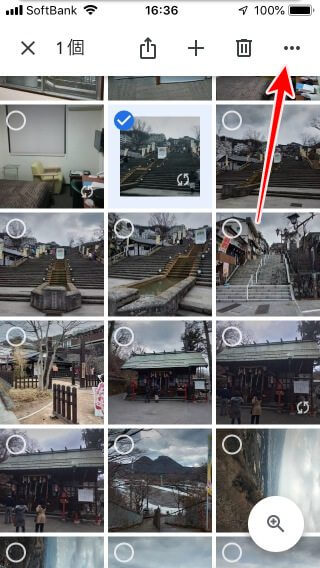
「バックアップ」をタップ。
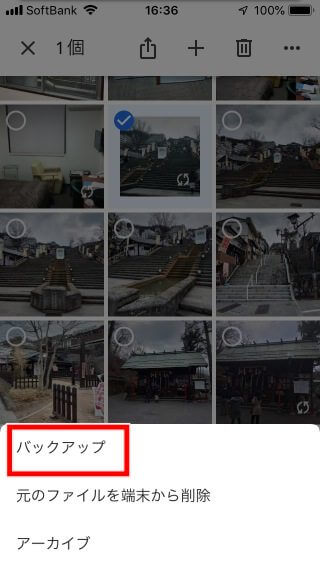
ファイルのアップロードが始まるので、終わるまで待ちましょう。大量の写真だと時間がかかるので注意してください。
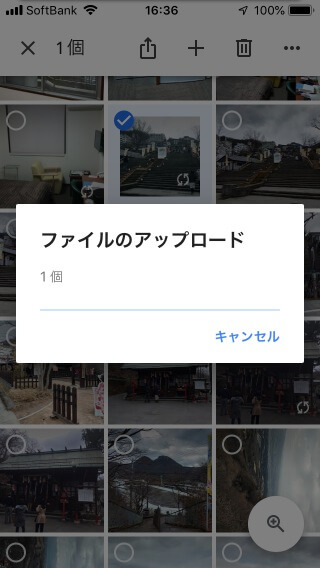
この方法を試したら無事すべてバックアップされました。
まとめ
今回は「Googleフォトで右下に丸い矢印アイコンが表示されバックアップされない」をご紹介しました。
Androidからも大量にバックアップしたのですが、そちらは問題ありませんでした。どうやらiPhoneで起こるみたいなんですよね。
ずっと放っておいたら自動的に再同期されるのかもしれませんが、いつになるのかわかりませんので、今回の方法でアップロードしてみてください。
なにかわからないことがあれば、お問い合わせフォームよりご相談ください。
この記事が少しでもお役に立てれば幸いです。

